ADOBE FLASH PLAYER Správce místního nastavení
|
|
|
- Richard Holub
- před 8 lety
- Počet zobrazení:
Transkript
1 ADOBE FLASH PLAYER Správce místního nastavení
2 Právní upozornění Právní upozornění Právní upozornění naleznete na adrese
3 iii Obsah Úložiště Kamera a mikrofon Přehrávání Další volby
4 1 Úložiště Chcete-li řídit, zda a jakým způsobem weby používají aplikaci Flash Player k ukládání dat ve vašem počítači, použijte nastavení na panelu Úložiště. Nastavení místního úložiště Nastavení místního úložiště vám umožní určit, zda weby mohou ukládat informace pomocí aplikace Flash Player. Weby mohou používat místní úložiště k ukládání historie zobrazení, průběhu her, předvoleb nebo informací o počítači. Web má přístup pouze k informacím místního úložiště, které předtím uložil (nemá přístup k datům uloženým jiným webem). Ukládání informací do počítače pomocí aplikace Flash Player můžete povolit všem webům, konkrétním vámi určeným webům nebo zakázat všem webům. Povolit webům ukládat údaje v tomto počítači Chcete-li povolit všem webům ukládat údaje v tomto počítači bez dotazu, zvolte tuto možnost. Požádat o povolení, zda mohou nové weby ukládat údaje v tomto počítači Chcete-li umožnit některým webům ukládat údaje v tomto počítači a chcete-li se pro každý web rozhodovat individuálně, zvolte tuto možnost. Blokovat ukládání údajů v tomto počítači pro všechny weby Pokud nechcete umožnit žádnému webu, aby ukládal údaje ve vašem počítači pomocí aplikace Flash Player a nechcete být dotazování, zvolte tuto možnost. Poznámka: Vyberete-li tuto možnost, dojde také k odstranění celého stávajícího místního úložiště ve vašem počítači. Budete vyzváni, abyste potvrdili, že kromě blokování ukládání údajů weby v budoucnosti chcete také odstranit stávající místní úložiště. Nastavení místního úložiště podle webu... Zobrazí seznam webů používajících místní úložiště nebo webů, kterým je používání místního úložiště v tomto počítači blokováno. Používání místního úložiště pro weby na tomto seznamu můžete povolit nebo blokovat. Můžete také požadovat, aby se web před použitím místního úložiště dotazoval na oprávnění. Weby můžete z tohoto seznamu odebrat. Odebráním webu odstraníte všechna nastavení a data uložená pro daný web v aplikaci Flash Player. Chcete-li určit nastavení místního úložiště pro web, který jste ještě nenavštívili, přidejte tento web na seznam a potom určete jeho nastavení místního úložiště. Poznámka: Weby, které přidáte nebo odeberete pomocí karty Nastavení místního úložiště podle webu, budou také přidány nebo odebrány ze seznamu zobrazeného na všech dalších kartách Správce nastavení. Pokud například přidáte web na seznam Nastavení místního úložiště podle webu a určíte pro něj nastavení místního úložiště, potom přejdete na kartu Nastavení pro kameru a mikrofon podle webu a daný web odstraníte, dojde k jeho odstranění i zde, společně se všemi nastaveními v aplikaci Flash Player.
5 2 Odstranit vše... Poznámka: Pomocí těchto možností odstraníte všechna data aplikace Flash Player uložená weby ve vašem počítači. Chcete-li odebrat veškerou historii procházení ve vašem počítači, odstraňte historii procházení ve všech vámi používaných prohlížečích. Zobrazí panel, který vám umožní odstranit data webů uložená pomocí aplikace Flash Player pro všechny prohlížeče používané v tomto počítači. Můžete provést následující akce: Odstranit všechna data a nastavení webu Chcete-li, aby po kliknutí na možnost Odstranit data v dolní části panelu došlo k odstranění nastavení celého místního úložiště, kamery, mikrofonu a sítí peer-assisted, zaškrtněte toto políčko. Poznámka: Zaškrtnutím tohoto políčka a klepnutím na možnost Odstranit data budou odstraněna data pro všechny weby. Chcete-li data z některých webů uložit, ale z jiných naopak odstranit, vraťte se zpět na kartu Úložiště, klepněte na možnost Nastavení místního úložiště podle webu a odeberte pouze ty weby, jejichž data chcete odstranit. Odstranit všechny licenční soubory pro zvuk a video Chcete-li odstranit všechny licenční soubory pro vámi vypůjčený nebo zakoupený chráněný obsah, například filmy a hudbu, zaškrtněte toto políčko. Licenční soubory odstraňte, pokud prodáváte nebo darujete svůj počítač a nechcete, aby jiní uživatelé mohli tento obsah přehrávat. Abyste mohli tento obsah znovu přehrávat, je třeba získat nové licenční soubory od poskytovatelů obsahu. Další informace o soukromém procházení Soukromé procházení vám umožní procházet web bez ukládání jakékoli historie do vašeho počítače. Aplikace Flash Player spolupracuje s vaším webovým prohlížečem za účelem automatického vymazání uložených dat v souladu s nastavením soukromého procházení vašeho prohlížeče. Co je soukromé procházení? Webové prohlížeče obvykle uchovávají historii webů, které jste navštívili, aby vám usnadnili rychlé zpětné vyhledání vašich kroků online. Pro případy, kdy nechcete, aby další uživatelé viděli vaši historii, nabízí mnoho prohlížečů režim soukromého procházení. Po zapnutí režimu soukromého procházení prohlížeče neukládají žádnou historii a umožní vám tak skrýt vaše aktivity před dalšími uživateli sdílejícími stejný počítač. Při použití režimu soukromého procházení ukládá webový prohlížeč několik typů informací pouze dočasně. Jakmile režim soukromého procházení ukončíte, prohlížeč odstraní daná data, včetně záznamu návštěvy v historii prohlížeče, souborů cookie a souborů obrázků v mezipaměti. V režimu normálního procházení si prohlížeč pamatuje vaši historii i po ukončení a novém spuštění prohlížeče. Aplikace Flash Player také automaticky vymaže všechna data, která uložila v průběhu soukromého procházení, a umožní vám tak uchovat vaši historii důvěrnou. Poznámka: U některých webů, které očekávají ukládání dat pomocí místního úložiště, může během relace soukromého procházení dojít k neočekávanému chování. Prohlížeče podporující soukromé procházení aplikace Flash Player Aktuální verze následujících prohlížečů podporují integraci soukromého procházení s aplikací Flash Player 10.1 a vyšší: Google Chrome Mozilla Firefox Microsoft Internet Explorer Apple Safari
6 3 Jak funguje soukromé procházení? Verze aplikace starší než Flash Player 10.1 se chovaly stejně bez ohledu na to, zda byl používán režim soukromého procházení, či nikoli. Prohlížeče mohly vymazat data dočasně uložená během relace soukromého procházení, neměly však informace o žádných datech uložených v místním úložišti aplikace Flash Player (označovaných také jako místní sdílené objekty neboli LSO). Informace v místním úložišti aplikace Flash Player jsou ukládány pro jednotlivé weby, takže jeden web nemůže nikdy zobrazit informace z jiného webu. Ukládání informací pro jednotlivé weby však může zanechávat historii dříve navštívených webů, které použily místní úložiště. Počínaje verzí Flash Player 10.1 podporuje aplikace Flash Player aktivně režim soukromého procházení prohlížeče a spravuje data v místním úložišti tak, aby byla konzistentní se soukromým procházením. Po ukončení relace soukromého procházení aplikace Flash Player automaticky vymaže všechna odpovídající data v místním úložišti. Aplikace Flash Player také oddělí místní úložiště používané v režimu normálního procházení od místního úložiště používaného během soukromého procházení. Jakmile vstoupíte do režimu soukromého procházení, ztratí dříve navštívené weby přístup k informacím, které do počítače uložily během normálního procházení. Pokud například uložíte své heslo ve webové aplikaci založené na aplikaci Flash během normálního procházení, web si toto heslo při návštěvě pomocí soukromého procházení nebude pamatovat. Další informace o prvcích ochrany osobních údajů Místní úložiště aplikace Flash Player Místní úložiště aplikace Flash Player se vztahuje na soubory, které lze vytvořit a které ukládají informace do počítače při návštěvě konkrétních webů. Tyto soubory jsou někdy nesprávně označovány jako soubory cookie aplikace Flash, protože je lze stejně jako soubory cookie prohlížeče používat k ukládání informací, jako jsou přihlašovací data nebo navštívené stránky. Mnoho webů tuto funkci používá k zapamatování informací, jako jsou například informace zadávané do formuláře v obsahu pomocí aplikace Flash Player, průběh online hry nebo nejvyšší skóre, nastavení jako je upřednostňovaná hlasitost přehrávání nebo pozice, na které jste ukončili sledování videa. Informace uložené v místním úložišti zůstanou v počítači po ukončení aplikace Flash Player (i pokud vymažete mezipaměť prohlížeče) a jsou dostupné pouze pro web, který je uložil. Tento web může informace v místním úložišti získat při další návštěvě daného webu. Pomocí Správce nastavení aplikace Flash Player můžete tyto informace kdykoli vymazat. Další informace o místním úložišti naleznete na adrese Jaké jsou potencionální problémy s ochranou osobních údajů? Bylo oznámeno, že některé společnosti pravděpodobně používají místní úložiště aplikace Flash Player ke sledování uživatelů online, místo aby k danému účelu používaly soubory cookie HTTP. Některé společnosti také pravděpodobně umísťují záložní kopii souborů cookie HTTP do místního úložiště pro použití v případě, že uživatel odstraní své soubory cookie (což někdy bývá označováno jako respawning znovuobnovení). Společnost Adobe veřejně odsoudila používání místního úložiště způsoby, které jsou v rozporu s vyjádřenými úmysly uživatele. Poskytování nástrojů pro otevřenou platformu nám však neumožňuje řídit způsoby, kterými vývojáři a producenti obsahu naše produkty používají. Vaše možnosti Podrobné informace o tom, jakým způsobem každá volba nastavení ovlivňuje vaši práci s aplikací Flash, lze nalézt na stránkách nápovědy pro každou kartu ve Správci nastavení. Tyto stránky jsou také k dispozici online:
7 4 Stránka nápovědy Úložiště Kamera a mikrofon Přehrávání Další volby Adresa URL Kamera a mikrofon Nastavení na tomto panelu řídí způsob, kterým weby mohou používat kameru a mikrofon vašeho počítače k zaznamenání zvukových a vizuálních dat. Používání kamer a mikrofonů může mít vliv na ochranu osobních údajů, a proto před povolením kamery nebo mikrofonu pro libovolný web aplikace Flash Player ve výchozím nastavení vyžaduje oprávnění. Bez vašeho výslovného povolení nemůže žádný web použít kameru nebo mikrofon. Chcete-li toto výchozí nastavení přepsat a povolit nebo blokovat použití kamery a mikrofonu konkrétními weby, použijte nastavení na panelu Kamera a mikrofon. Nastavení pro kameru a mikrofon Chcete-li nastavit kameru a mikrofon v aplikaci Flash Player, použijte tento panel. Při požadavku webu na použití kamery nebo mikrofonu zobrazit dotaz (doporučeno) Pokud zvolíte tuto (výchozí) možnost, musí každý web, který se pokusí použít vaši kameru nebo mikrofon, nejprve požádat o vaše povolení. Tato akce se týká navštívených i nenavštívených webů. Blokovat použití kamery a mikrofonu pro všechny weby Pokud zvolíte tuto možnost, bude každému webu, který se pokusí použít vaši kameru nebo mikrofon, odepřen přístup. Dotaz, zda web může použít vaši kameru nebo mikrofon, nebude znovu zobrazen. Tato akce se týká navštívených i nenavštívených webů. Pokud chcete konkrétním webům povolit používání kamery a mikrofonu, klepněte na možnost Nastavení pro kameru a mikrofon podle webu a pomocí tlačítka Přidat udělte webu oprávnění. Nastavení pro kameru a mikrofon podle webu... Zobrazí seznam dříve navštívených webů, které požadovaly použití kamery nebo mikrofonu ve vašem počítači. Můžete povolit nebo blokovat použití vaší kamery nebo mikrofonu podle webů na seznamu. Můžete také požadovat, aby jejich použití podléhalo vašemu souhlasu. Nakonec se také můžete rozhodnout weby ze seznamu odebrat. Odeberete-li web, budou odstraněna všechna nastavení a data uložená pro daný web v aplikaci Flash Player. Zpočátku seznam obsahuje pouze weby, které jste již navštívili. Pokud chcete určit nastavení kamery a mikrofonu pro weby, které jste ještě nenavštívili, můžete se rozhodnout přidat tyto weby na seznam. Jakmile je web uveden na seznamu, můžete určit, zda bude použití kamery a mikrofonu vždy povoleno, bude vyžadovat oprávnění nebo zda tomuto webu použití kamery a mikrofonu nebude povoleno nikdy. Poznámka: Všechny weby, které přidáte nebo odeberete pomocí panelu Nastavení pro kameru a mikrofon podle webu, budou také přidány nebo odebrány ze seznamů zobrazených na všech dalších panelech Správce nastavení. Pokud například přidáte web na seznam Nastavení pro kameru a mikrofon podle webu a určíte pro něj nastavení místního úložiště, potom přejdete na panel Nastavení sítí peer-assisted podle webu a tento web odstraníte, bude odstraněn i tam, společně se všemi jeho nastaveními a místním úložištěm aplikace Flash Player.
8 5 Přehrávání Chcete-li řídit způsob, kterým aplikace Flash Player používá různé možnosti dostupné pro přehrávání obsahu z webů, použijte nastavení na panelu Přehrávání. Co jsou sítě peer-assisted? Jestliže uživatelé přehrávající stejný obsah sdílejí své šířky pásma, může web poskytující zvuk a video dodávat daný obsah s lepším výkonem. Sdílení šířky pásma umožňuje plynulejší přehrávání zvuku nebo videa bez přeskoků nebo pauz vznikajících při ukládání do vyrovnávací paměti. Tento princip se nazývá sítě peer-assisted, protože partneři v síti si vzájemně pomáhají za účelem dosažení lepšího výstupu. Kromě sdílení šířky pásma za účelem vylepšení výkonu, mohou sítě peer-assisted také umožnit funkce, jako je například konverzace, které vyžadují komunikaci mezi uživateli sítě nebo webu. Nastavení sítí peer-assisted Tento panel použijte k určení nastavení sítí peer-assisted pro každý web, který jste navštívili a který požadoval použití sítí peer-assisted. Při požadavku webu na použití sítí peer-assisted zobrazit dotaz Pokud zvolíte tuto možnost, musí každý web, který chce poprvé použít síť peer-assisted, požádat o povolení. Při zobrazení dotazu se můžete rozhodnout, zda chcete webu povolit nebo blokovat použití sítě peer-assisted. Toto nastavení se týká webů, které jste ještě nenavštívili, a webů, které jste navštívili, ale nenastavili jste pro ně nastavení sítí peer-assisted. Blokovat použití sítí peer-assisted pro všechny weby Pokud zvolíte tuto možnost, nemůže sítě peer-assisted používat žádný web a nikdy nebudete dotazováni, zda chcete sdílet šířku pásma. Jestliže tuto možnost povolíte, neposkytujete tím svůj souhlas se sdílením šířky pásma kdykoli, když je nějaká aplikace chce použít. Umožníte tím pouze, aby vám aplikace mohly zobrazit dotaz, zda chcete šířku pásma sdílet. Ve většině případů je vhodné šířku pásma sdílet pouze, pokud používáte vysokorychlostní připojení k Internetu. Nastavení sítí peer-assisted podle webu... Tento panel použijte k určení nastavení sítí peer-assisted pro každý web, který jste navštívili a který požadoval použití sítí peer-assisted. Seznam zobrazí pro každý navštívený web následující údaje: Název navštíveného webu. Nastavení sítí peer-assisted pro daný web. Změna nastavení sítě Chcete-li definovat nastavení pro konkrétní web, vyberte tento web v seznamu a poté změňte jeho nastavení požadovaným způsobem: Pokud s tímto webem nechcete sdílet šířku pásma a nechcete, aby se dotaz znovu zobrazoval, zvolte možnost Blokovat. Pokud s tímto webem chcete sdílet šířku pásma a nechcete, aby se dotaz znovu zobrazoval, zvolte možnost Povolit.
9 6 Pokud chcete, aby aplikace Flash Player před sdílením šířky pásma vždy zobrazila dotaz, zvolte možnost Požádat mě o oprávnění. Přidání webu Chcete-li přidat web do seznamu, klepněte na možnost Přidat a potom zadejte doménu webu. Potom pro nový web vyberte požadované nastavení. Odebrání webu Chcete-li odebrat web ze seznamu, vyberte daný web a klepněte na možnost Odebrat (Windows) nebo (Mac). Poznámka: Všechny weby, které přidáte nebo odeberete pomocí panelu Nastavení sítí peer-assisted podle webu, budou také přidány nebo odebrány ze seznamů zobrazených na všech dalších panelech Správce nastavení. Pokud například přidáte web do seznamu Nastavení sítí peer-assisted podle webu a určíte jeho nastavení místního úložiště, potom přejdete na panel Nastavení místního úložiště podle webu a tento web odstraníte, bude odstraněn i tam, společně se všemi jeho nastaveními aplikace Flash Player. Další volby Nastavení na panelu Další volby použijte k řízení způsobu, kterým aplikace Flash Player prochází data, aktualizace, důvěryhodná umístění a chráněný obsah. Procházení dat a nastavení a nastavení Chcete-li odstranit všechna nastavení a místní úložiště aplikace Flash Player ve všech prohlížečích používaných ve vašem počítači, použijte část Procházení dat a nastavení panelu Další volby. Poznámka: Možnost Odstranit vše... odstraní pouze data aplikace Flash Player, která uložily prohlížeče. Chcete-li z vašeho počítače odebrat všechny informace týkající se relací procházení, otevřete každý prohlížeč a vymažte jeho historii. Další informace naleznete v dokumentacích k jednotlivým prohlížečům. Odstranit vše... Zobrazí panel, který vám umožní vybrat a odstranit některé typy dat webu v aplikaci Flash Player pro všechny prohlížeče používané ve vašem počítači. Můžete provést následující akce: Odstranit všechna data a nastavení webu Chcete-li, aby po klepnutí na možnost Odstranit data v dolní části panelu došlo k odstranění nastavení celého místního úložiště, kamery, mikrofonu a sítí peer-assisted, zaškrtněte toto políčko. Poznámka: Zaškrtnutím tohoto políčka a klepnutím na možnost Odstranit data budou odstraněna data pro všechny weby. Chcete-li data z některých webů uložit, ale z jiných naopak odstranit, vraťte se zpět na panel Úložiště, Kamera a mikrofon nebo Přehrávání, klepněte na možnost Úložiště, Kamera a Mikrofon nebo Nastavení sítí peer-assisted podle webu a odeberte pouze ty weby, jejichž data chcete odstranit. Odstranit všechny licenční soubory pro zvuk a video Chcete-li odstranit všechny licenční soubory pro vámi vypůjčený nebo zakoupený obsah, například filmy a hudbu, zaškrtněte toto políčko. Odstraněním licenčních souborů zabráníte aplikaci Flash Player v přehrávání tohoto chráněného zvukového a video obsahu i v případě, kdy tento obsah zůstane v počítači.
10 7 Aktualizace Společnost Adobe pravidelně vydává nové verze aplikace Flash Player. Aktualizace aplikace Flash Player pomáhají zajistit její řádné fungování a mohou obsahovat změny zabezpečení nebo nové funkce produktu. Společnost Adobe doporučuje, abyste aktualizace na nejnovější verze aplikace Flash Player prováděli co nejdříve poté, kdy budou zveřejněny a to hlavně v případech, kdy se jedná o aktualizaci zabezpečení. Část Aktualizace na panelu Další volby použijte k určení toho, zda chcete vyhledávat novější verze aplikace Flash Player automaticky nebo zda chcete okamžitě porovnat vaši nainstalovanou verzi s nejaktuálnějším vydáním. Zkontrolovat Po klepnutí na možnost Zkontrolovat se dostanete na stránku což je stránka na webu společnosti Adobe, která zobrazí verzi aplikace Flash Player ve vašem počítači. Na stránce je také zobrazena tabulka obsahující nejnovější verzi aplikace Flash Player pro každou kombinaci operačního systému a prohlížeče. Stránka obsahuje i odkaz na Centrum stahování přehrávače, odkud můžete nainstalovat novější verzi přehrávače. Nástroje pro vývojáře Pro vývojáře: Vývojáři aplikace Flash často pracují s obsahem SWF nebo FLV, který je v konečné fázi nasazen na Internetu. Při vývoji těchto aplikací může být potřeba obsah SWF nebo FLV testovat místně v lokálním počítači bez nutnosti jeho nasazení na webový server. Za účelem zabezpečení blokuje aplikace Flash Player přístup k Internetu pro místně uložený obsah SWF a FLV a brání obsahu SWF a FLV na Internetu v přístupu k vašemu počítači. Během místního testování může aplikace Flash Player zobrazovat upozornění zabezpečení, která aplikaci brání pracovat požadovaným způsobem. Tento problém vyřešíte tak, že pomocí panelu Nastavení důvěryhodných umístění označíte svůj obsah SWF nebo FLV jako důvěryhodný. Jako důvěryhodné můžete označit cesty k jednotlivým souborům nebo složky. Soubory v důvěryhodné složce a všech jejích podsložkách jsou také důvěryhodnými soubory. Nastavení důvěryhodných umístění... Tuto kartu použijte k určení umístění ve vašem počítači obsahujících obsah SWF nebo FLV, kterému důvěřujete. Důvěryhodný obsah nepodléhá pravidlům zabezpečení, která brání obsahu v přístupu k Internetu a systému souborů místního počítače. Určení důvěryhodných umístění pro vývojářské testování 1 Na panelu Další volby klepněte v části Nástroje pro vývojáře na možnost Nastavení důvěryhodných umístění a potom na možnost Přidat. 2 Zadejte umístění ve vašem počítači obsahující důvěryhodný obsah nebo klepnutím na možnost Vyhledat soubory nebo Vyhledat složku vyhledejte soubor nebo složku, které důvěřujete. Pokud místo souboru určíte složku, potom bude veškerý její obsah (včetně podsložek) označen jako důvěryhodný. 3 Klepnutím na možnost Potvrdit přidáte doménu, soubor nebo složku do seznamu důvěryhodných umístění.
11 8 Chráněný obsah Některý obsah na Internetu (například filmy a hudba) vyžaduje, aby uživatelé před přehráním obsahu nejprve získali licence k obsahu od poskytovatele obsahu. Tyto licence k obsahu budou automaticky staženy do vašeho počítače, například při vypůjčení nebo koupi chráněného obsahu. Aplikace Flash Player uloží tyto licence do počítače. Odstraněním licenčních souborů zabráníte aplikaci Flash Player v přehrávání tohoto chráněného zvukového a video obsahu i v případě, kdy tento obsah zůstane v počítači. Tato akce se označuje jako zrušení autorizace počítače. Pokud se rozhodnete prodat, darovat nebo odstranit váš počítač, zrušte jeho autorizaci a zabraňte tak neautorizovaným uživatelům později přehrávat chráněný obsah. Při vymazávání licenčních souborů buďte opatrní. Při vymazávání licenčních souborů vymaže aplikace Flash Player všechny existující licenční soubory pro chráněný obsah, který je přehráván aplikací Flash Player ve vašem počítači. K tomuto obsahu nebudete moci z tohoto počítače přistupovat, dokud nestáhnete nové licence od poskytovatele obsahu. Zrušit autorizaci tohoto počítače... Chcete-li odstranit všechny licenční soubory pro vámi vypůjčený nebo zakoupený obsah, například filmy a hudbu, klepněte na toto tlačítko. Zrušením autorizace zabráníte aplikaci Flash Player v přehrávání tohoto obsahu i v případě, kdy tento obsah zůstane v počítači.
Následující kategorie používáme na našich webových stránkách a v dalších online službách:
 Naposledy aktualizováno: 25.5.2018 Jak se používají soubory cookie Webové stránky a online služby společnosti Thermo Fisher Scientific mohou používat soubory cookie. Soubory cookie jsou malé soubory obsahující
Naposledy aktualizováno: 25.5.2018 Jak se používají soubory cookie Webové stránky a online služby společnosti Thermo Fisher Scientific mohou používat soubory cookie. Soubory cookie jsou malé soubory obsahující
Použití Office 365 na iphonu nebo ipadu
 Použití Office 365 na iphonu nebo ipadu Úvodní příručka Kontrola e-mailů iphone nebo ipad si můžete nastavit tak, aby odesílal a přijímal poštu z vašeho účtu Office 365. Kontrola kalendáře z libovolného
Použití Office 365 na iphonu nebo ipadu Úvodní příručka Kontrola e-mailů iphone nebo ipad si můžete nastavit tak, aby odesílal a přijímal poštu z vašeho účtu Office 365. Kontrola kalendáře z libovolného
Mobilní aplikace Novell Filr Stručný úvod
 Mobilní aplikace Novell Filr Stručný úvod Únor 2016 Podporovaná mobilní zařízení Aplikace Novell Filr je podporována v následujících mobilních zařízeních: Telefony a tablety se systémem ios 8 novějším
Mobilní aplikace Novell Filr Stručný úvod Únor 2016 Podporovaná mobilní zařízení Aplikace Novell Filr je podporována v následujících mobilních zařízeních: Telefony a tablety se systémem ios 8 novějším
Návod na instalaci a použití programu
 Návod na instalaci a použití programu Minimální konfigurace: Pro zajištění funkčnosti a správné činnosti SW E-mentor je potřeba software požívat na PC s následujícími minimálními parametry: procesor Core
Návod na instalaci a použití programu Minimální konfigurace: Pro zajištění funkčnosti a správné činnosti SW E-mentor je potřeba software požívat na PC s následujícími minimálními parametry: procesor Core
Používání u a Internetu
 Používání e-mailu a Internetu Je pro vás systém Windows 7 nový? I když má tento systém mnoho společného s verzí systému Windows, kterou jste používali dříve, můžete potřebovat pomoc, než se v něm zorientujete.
Používání e-mailu a Internetu Je pro vás systém Windows 7 nový? I když má tento systém mnoho společného s verzí systému Windows, kterou jste používali dříve, můžete potřebovat pomoc, než se v něm zorientujete.
Registr práv a povinností
 Registr práv a povinností Doporučené postupy a nastavení internetového prohlížeče pro práci v aplikaci AIS RPP Doporučené postupy a nastavení internetového prohlížeče pro práci v aplikaci AIS RPP v4.0
Registr práv a povinností Doporučené postupy a nastavení internetového prohlížeče pro práci v aplikaci AIS RPP Doporučené postupy a nastavení internetového prohlížeče pro práci v aplikaci AIS RPP v4.0
Použití Office 365 na telefonu s Androidem
 Použití Office 365 na telefonu s Androidem Úvodní příručka Kontrola e-mailů Telefon s Androidem si můžete nastavit tak, aby odesílal a přijímal poštu z vašeho účtu Office 365. Kontrola kalendáře z libovolného
Použití Office 365 na telefonu s Androidem Úvodní příručka Kontrola e-mailů Telefon s Androidem si můžete nastavit tak, aby odesílal a přijímal poštu z vašeho účtu Office 365. Kontrola kalendáře z libovolného
Aplikace Microsoft Office Outlook 2003 se součástí Business Contact Manager
 Aplikace Microsoft Office Outlook 2003 se součástí Business Contact Manager Tipy a triky Obsah Tento dokument obsahuje tipy a triky, které vám pomohou maximalizovat produktivitu při používání aplikace
Aplikace Microsoft Office Outlook 2003 se součástí Business Contact Manager Tipy a triky Obsah Tento dokument obsahuje tipy a triky, které vám pomohou maximalizovat produktivitu při používání aplikace
Registr práv a povinností
 Registr práv a povinností Doporučené postupy a nastavení internetového prohlížeče pro práci v aplikaci AIS RPP list č.1/20 OBSAH 1 Úvod... 3 2 Doporučené nastavení prohlížeče... 4 2.1 Problém s certifikátem...
Registr práv a povinností Doporučené postupy a nastavení internetového prohlížeče pro práci v aplikaci AIS RPP list č.1/20 OBSAH 1 Úvod... 3 2 Doporučené nastavení prohlížeče... 4 2.1 Problém s certifikátem...
DINOX IP kamery řady: DDC-xxxx DDR-xxxx DDX-xxxx DDB-xxxx
 DINOX IP kamery řady: DDC-xxxx DDR-xxxx DDX-xxxx DDB-xxxx Rychlá uživatelská příručka Obsah Rychlá uživatelská příručka... 1 1. Systémové požadavky... 3 2. Připojení do sítě... 4 3. Přístup pomocí webového
DINOX IP kamery řady: DDC-xxxx DDR-xxxx DDX-xxxx DDB-xxxx Rychlá uživatelská příručka Obsah Rychlá uživatelská příručka... 1 1. Systémové požadavky... 3 2. Připojení do sítě... 4 3. Přístup pomocí webového
Předpoklady správného fungování formulářů
 Předpoklady správného fungování formulářů Uživatelská příručka Aktualizováno: 19. 2. 2018 Obsah 1 Úvod... 3 2 Systémové požadavky... 3 3 Práce s přílohami... 3 4 MS Internet Explorer... 3 4.1 Instalace
Předpoklady správného fungování formulářů Uživatelská příručka Aktualizováno: 19. 2. 2018 Obsah 1 Úvod... 3 2 Systémové požadavky... 3 3 Práce s přílohami... 3 4 MS Internet Explorer... 3 4.1 Instalace
Instalace pluginů pro formuláře na eportálu ČSSZ
 Instalace pluginů pro formuláře na eportálu ČSSZ Uživatelská příručka Aktualizováno: 10. 8. 2017 Obsah Instalace pluginů pro formuláře na eportálu ČSSZ... 1 Obsah... 2 1 Přehled změn v tomto dokumentu...
Instalace pluginů pro formuláře na eportálu ČSSZ Uživatelská příručka Aktualizováno: 10. 8. 2017 Obsah Instalace pluginů pro formuláře na eportálu ČSSZ... 1 Obsah... 2 1 Přehled změn v tomto dokumentu...
Nastavení lokálního úložiště certifikátů v OSx
 Nastavení lokálního úložiště certifikátů v OSx Aby bylo možné používat lokální úložiště, je nezbytné vytvořit zálohu privátní části elektronického podpisu, tj. soubor s koncovou *.pfx, nebo *.p12. Soubor
Nastavení lokálního úložiště certifikátů v OSx Aby bylo možné používat lokální úložiště, je nezbytné vytvořit zálohu privátní části elektronického podpisu, tj. soubor s koncovou *.pfx, nebo *.p12. Soubor
Rychlé nastavení mobilní aplikace Novell Vibe
 Rychlé nastavení mobilní aplikace Novell Vibe Březen 2015 Začínáme Mobilní přístup na portál Novell Vibe může správce portálu Vibe deaktivovat. Pokud nemůžete přistupovat k mobilnímu rozhraní Vibe podle
Rychlé nastavení mobilní aplikace Novell Vibe Březen 2015 Začínáme Mobilní přístup na portál Novell Vibe může správce portálu Vibe deaktivovat. Pokud nemůžete přistupovat k mobilnímu rozhraní Vibe podle
Individuální nastavení počítače
 Individuální nastavení počítače Je pro vás systém Windows 7 nový? I když má tento systém mnoho společného s verzí systému Windows, kterou jste používali dříve, můžete potřebovat pomoc, než se v něm zorientujete.
Individuální nastavení počítače Je pro vás systém Windows 7 nový? I když má tento systém mnoho společného s verzí systému Windows, kterou jste používali dříve, můžete potřebovat pomoc, než se v něm zorientujete.
Sběr informačních povinností regulovaných subjektů. Návod na instalaci certifikátů a nastavení prohlížeče. Verze: 2.1
 Sběr informačních povinností regulovaných subjektů. Návod na instalaci certifikátů a nastavení prohlížeče Verze: 2.1 Vytvořil: Milan Horák Poslední aktualizace: 1. 4. 2016 1 Obsah 1. Úvod... 1 1.1 Úvodní
Sběr informačních povinností regulovaných subjektů. Návod na instalaci certifikátů a nastavení prohlížeče Verze: 2.1 Vytvořil: Milan Horák Poslední aktualizace: 1. 4. 2016 1 Obsah 1. Úvod... 1 1.1 Úvodní
EndNote Web. Stručné informace THOMSON SCIENTIFIC
 THOMSON SCIENTIFIC EndNote Web Stručné informace Web je webový nástroj navržený tak, aby poskytoval studentům a výzkumníkům pomoc při psaní výzkumných prací. Databáze ISI Web of Knowledge a nástroje EndNote
THOMSON SCIENTIFIC EndNote Web Stručné informace Web je webový nástroj navržený tak, aby poskytoval studentům a výzkumníkům pomoc při psaní výzkumných prací. Databáze ISI Web of Knowledge a nástroje EndNote
DoplněkCite While You Write pro aplikaci Microsoft Word
 DoplněkCite While You Write pro aplikaci Microsoft Word Díky doplňku Cite While You Write pro nástroj EndNote Web máte možnost reference a formátované citace či bibliografie při psaní vaší práce v aplikaci
DoplněkCite While You Write pro aplikaci Microsoft Word Díky doplňku Cite While You Write pro nástroj EndNote Web máte možnost reference a formátované citace či bibliografie při psaní vaší práce v aplikaci
Archiv elektronických dokumentů Zela
 Archiv elektronických dokumentů Zela Instalace po rozbalení servisního balíčku 38 se automaticky spustí instalační program, který nainstaluje potřebné moduly pro provoz archivu dokumentů. Tyto moduly je
Archiv elektronických dokumentů Zela Instalace po rozbalení servisního balíčku 38 se automaticky spustí instalační program, který nainstaluje potřebné moduly pro provoz archivu dokumentů. Tyto moduly je
Internetové prohlížeče
 Internetové prohlížeče Internetový prohlížeč je software (program), který slouží k zobrazování obsahu internetu (webových stránek) a stahování souborů. Některé prohlížeče mohou mít i další funkce jako
Internetové prohlížeče Internetový prohlížeč je software (program), který slouží k zobrazování obsahu internetu (webových stránek) a stahování souborů. Některé prohlížeče mohou mít i další funkce jako
Podrobný návod na instalaci programu HiddenSMS
 Podrobný návod na instalaci programu HiddenSMS Poslední aktualizace: 9. 6. 2009 Samotná instalace programu HiddenSMS se skládá ze dvou kroků: I. PŘIPOJENÍ TELEFONU S POČÍTAČEM - podrobný popis najdete
Podrobný návod na instalaci programu HiddenSMS Poslední aktualizace: 9. 6. 2009 Samotná instalace programu HiddenSMS se skládá ze dvou kroků: I. PŘIPOJENÍ TELEFONU S POČÍTAČEM - podrobný popis najdete
LAN se používá k prvnímu nastavení Vašeho DVR a když potřebujete nastavit síť na Vašem DVR pro používání po internetu.
 Návod Video Viewer 1.9.9 1 Dodávaný licencovaný software Následující stránky popisují nejpoužívanější funkce software Video Viewer. Podrobnosti o softwaru a jeho nastavení, najdete v rozšířené příručce,
Návod Video Viewer 1.9.9 1 Dodávaný licencovaný software Následující stránky popisují nejpoužívanější funkce software Video Viewer. Podrobnosti o softwaru a jeho nastavení, najdete v rozšířené příručce,
Zahájit skenování ze skla tiskárny nebo z automatického podavače dokumentů (ADF). Přistupovat k souborům se skeny uloženým v poštovní schránce.
 Fiery Remote Scan Program Fiery Remote Scan umožňuje spravovat skenování na serveru Fiery server a na tiskárně ze vzdáleného počítače. Prostřednictvím programu Fiery Remote Scan můžete provádět tyto akce:
Fiery Remote Scan Program Fiery Remote Scan umožňuje spravovat skenování na serveru Fiery server a na tiskárně ze vzdáleného počítače. Prostřednictvím programu Fiery Remote Scan můžete provádět tyto akce:
Přepínání zobrazení Použijte zobrazení kalendáře, které nejlépe vyhovuje vašemu pracovnímu postupu. Přepínejte tak často, jak chcete.
 Kalendář Úvodní příručka Naplánování schůzky v Lyncu Setkejte se tváří v tvář a ušetřete si cestu díky online schůzce v Lyncu 2013. Přepínání zobrazení Použijte zobrazení kalendáře, které nejlépe vyhovuje
Kalendář Úvodní příručka Naplánování schůzky v Lyncu Setkejte se tváří v tvář a ušetřete si cestu díky online schůzce v Lyncu 2013. Přepínání zobrazení Použijte zobrazení kalendáře, které nejlépe vyhovuje
Stručný úvod k aplikaci Novell Filr 1.0.2 Mobile
 Stručný úvod k aplikaci Novell Filr 1.0.2 Mobile září 2013 Novell Stručný úvod Systém Novell Filr vám umožňuje snadný přístup ke všem vašim souborům a složkám z klasické pracovní plochy, prohlížeče nebo
Stručný úvod k aplikaci Novell Filr 1.0.2 Mobile září 2013 Novell Stručný úvod Systém Novell Filr vám umožňuje snadný přístup ke všem vašim souborům a složkám z klasické pracovní plochy, prohlížeče nebo
Instalační příručka Command WorkStation 5.6 se sadou Fiery Extended Applications 4.2
 Instalační příručka Command WorkStation 5.6 se sadou Fiery Extended Applications 4.2 Sada Fiery Extended Applications Package (FEA) v4.2 obsahuje aplikace Fiery pro provádění úloh souvisejících se serverem
Instalační příručka Command WorkStation 5.6 se sadou Fiery Extended Applications 4.2 Sada Fiery Extended Applications Package (FEA) v4.2 obsahuje aplikace Fiery pro provádění úloh souvisejících se serverem
Odstranění historie prohlížení
 Odstranění historie prohlížení Občas je nutné pro správné zobrazení webových stránek provést odstranění historie prohlížení. Pokud nemáte v prohlížeči nastaveno automatické vymazávání historie prohlížení
Odstranění historie prohlížení Občas je nutné pro správné zobrazení webových stránek provést odstranění historie prohlížení. Pokud nemáte v prohlížeči nastaveno automatické vymazávání historie prohlížení
Stručný manuál pro webový editor. Ukládáni základních informací, tvorba menu
 Stručný manuál pro webový editor Ukládáni základních informací, tvorba menu Po přihlášení ( zadejte zaslané přihlašovací jméno a heslo ) se Vám zobrazí stránka, kde jsou následující údaje: 1. blok, který
Stručný manuál pro webový editor Ukládáni základních informací, tvorba menu Po přihlášení ( zadejte zaslané přihlašovací jméno a heslo ) se Vám zobrazí stránka, kde jsou následující údaje: 1. blok, který
Přístup do cloudu ESO9 z OS Windows
 Přístup do cloudu ESO9 z OS Windows E S O 9 i n t e r n a t i o n a l a. s. U M l ý n a 2 2 1 4 1 0 0, P r a h a Strana 1 (celkem 9) Úvod... 3 Vystavení žádosti o vydání klientského certifikátu... 3 Stažení
Přístup do cloudu ESO9 z OS Windows E S O 9 i n t e r n a t i o n a l a. s. U M l ý n a 2 2 1 4 1 0 0, P r a h a Strana 1 (celkem 9) Úvod... 3 Vystavení žádosti o vydání klientského certifikátu... 3 Stažení
METODICKÝ POKYN PŘIDÁNÍ A PŘEHRÁNÍ VIDEA V PREZENTACI
 METODICKÝ POKYN PŘIDÁNÍ A PŘEHRÁNÍ VIDEA V PREZENTACI Základní informace o videu a animovaných souborech ve formátu GIF Videa jsou videosoubory ve formátech AVI nebo MPEG s příponami souborů AVI, MOV,
METODICKÝ POKYN PŘIDÁNÍ A PŘEHRÁNÍ VIDEA V PREZENTACI Základní informace o videu a animovaných souborech ve formátu GIF Videa jsou videosoubory ve formátech AVI nebo MPEG s příponami souborů AVI, MOV,
ppesystem Elektronický nástroj pro řízení firemních nákupních operací a veřejných zakázek modul B2B a VZ verze 1.01
 ppesystem Elektronický nástroj pro řízení firemních nákupních operací a veřejných zakázek modul B2B a VZ verze 1.01 Uživatelský manuál pro podepisování JAVOU Poslední aktualizace 10/2014 Centrum klientské
ppesystem Elektronický nástroj pro řízení firemních nákupních operací a veřejných zakázek modul B2B a VZ verze 1.01 Uživatelský manuál pro podepisování JAVOU Poslední aktualizace 10/2014 Centrum klientské
Po prvním spuštění Chrome Vás prohlížeč vyzve, aby jste zadali své přihlašovací údaje do účtu Google. Proč to udělat? Máte několik výhod:
 Internetový prohlížeč CHROME Pro správné fungování veškerých funkcionalit, které nám nástroje společnosti Google nabízí, je dobré používat prohlížeč Chrome. Jeho instalaci je možné provést z webové adresy:
Internetový prohlížeč CHROME Pro správné fungování veškerých funkcionalit, které nám nástroje společnosti Google nabízí, je dobré používat prohlížeč Chrome. Jeho instalaci je možné provést z webové adresy:
Návod pro použití Plug-in SMS Operátor
 Verze: 1.06 Strana: 1 / 17 Návod pro použití Plug-in SMS Operátor 1. Co to je Plug-in modul SMS Operátor? Plug-in modul (zásuvkový modul) do aplikace MS Outlook slouží k rozšíření možností aplikace MS
Verze: 1.06 Strana: 1 / 17 Návod pro použití Plug-in SMS Operátor 1. Co to je Plug-in modul SMS Operátor? Plug-in modul (zásuvkový modul) do aplikace MS Outlook slouží k rozšíření možností aplikace MS
Přístup k poště MS Office 365 mají pouze studenti 1. a 2. ročníku EkF prezenčního studia. Přístup k ostatním službám mají všichni studenti.
 Obsah Přihlášení k Office 365... 1 Nastavení přeposílání (předávání) doručené pošty... 2 Instalace plného balíku aplikací Office 365 Pro Plus pro studenty... 3 Přihlášení v plné verzi Office 365 Pro Plus
Obsah Přihlášení k Office 365... 1 Nastavení přeposílání (předávání) doručené pošty... 2 Instalace plného balíku aplikací Office 365 Pro Plus pro studenty... 3 Přihlášení v plné verzi Office 365 Pro Plus
STRUč Ná Př íruč KA pro Windows Vista
 STRUč Ná Př íruč KA pro Windows Vista OBSAH Kapitola 1: SYSTéMOVé POžADAVKY...1 Kapitola 2: INSTALACE SOFTWARU TISKáRNY V SYSTéMU WINDOWS...2 Instalace softwaru pro lokální tisk... 2 Instalace softwaru
STRUč Ná Př íruč KA pro Windows Vista OBSAH Kapitola 1: SYSTéMOVé POžADAVKY...1 Kapitola 2: INSTALACE SOFTWARU TISKáRNY V SYSTéMU WINDOWS...2 Instalace softwaru pro lokální tisk... 2 Instalace softwaru
OCHRANA SOUKROMÍ CRON SYSTEMS, S.R.O. PRO WEBOVOU STRÁNKU 1. Obecné informace.
 OCHRANA SOUKROMÍ CRON SYSTEMS, S.R.O. PRO WEBOVOU STRÁNKU www.orphica.cz 1. Obecné informace. 1. Provozovatelem webové stránky je společnost Cron Systems, s.r.o., Alexandra Rudnaya 21, 010 01 Žilina, Slovensko,
OCHRANA SOUKROMÍ CRON SYSTEMS, S.R.O. PRO WEBOVOU STRÁNKU www.orphica.cz 1. Obecné informace. 1. Provozovatelem webové stránky je společnost Cron Systems, s.r.o., Alexandra Rudnaya 21, 010 01 Žilina, Slovensko,
Aktualizace softwaru Uživatelská příručka
 Aktualizace softwaru Uživatelská příručka Copyright 2008, 2009 Hewlett-Packard Development Company, L.P. Windows je registrovaná ochranná známka společnosti Microsoft Corporation v USA. Informace uvedené
Aktualizace softwaru Uživatelská příručka Copyright 2008, 2009 Hewlett-Packard Development Company, L.P. Windows je registrovaná ochranná známka společnosti Microsoft Corporation v USA. Informace uvedené
SharePoint Online. Vyhledávání Můžete hledat weby, osoby nebo soubory. Vytvoření webu nebo příspěvku
 Úvodní příručka Zvládněte toho více, ať jste kdekoli, se zabezpečeným přístupem, sdílením a ukládáním souborů. Přihlaste se ke svému předplatnému Office 365 a ve spouštěči aplikací vyberte SharePoint.
Úvodní příručka Zvládněte toho více, ať jste kdekoli, se zabezpečeným přístupem, sdílením a ukládáním souborů. Přihlaste se ke svému předplatnému Office 365 a ve spouštěči aplikací vyberte SharePoint.
Profesis on-line 20.1.2015. Obrázky v prezentaci byly upraveny pro potřeby prezentace.
 Profesis on-line 20.1.2015 Obrázky v prezentaci byly upraveny pro potřeby prezentace. Adresa systému: www.profesis.cz Údaje nutné pro přihlášení: - přihlašovací jméno: sedmimístné číslo autorizace (včetně
Profesis on-line 20.1.2015 Obrázky v prezentaci byly upraveny pro potřeby prezentace. Adresa systému: www.profesis.cz Údaje nutné pro přihlášení: - přihlašovací jméno: sedmimístné číslo autorizace (včetně
2014 Electronics For Imaging. Informace obsažené v této publikaci jsou zahrnuty v Právním upozornění pro tento produkt.
 2014 Electronics For Imaging. Informace obsažené v této publikaci jsou zahrnuty v Právním upozornění pro tento produkt. 23 června 2014 Obsah 3 Obsah...5 Přístup k programu...5 Poštovní schránky...5 Připojování
2014 Electronics For Imaging. Informace obsažené v této publikaci jsou zahrnuty v Právním upozornění pro tento produkt. 23 června 2014 Obsah 3 Obsah...5 Přístup k programu...5 Poštovní schránky...5 Připojování
Vystavení certifikátu PostSignum v operačním systému MAC OSx
 Vystavení certifikátu PostSignum v operačním systému MAC OSx Návod popisuje kroky od vystavení certifikátu až po odeslání a podepsání dat v obchodním systému CS OTE v prostředí operačního systému Apple
Vystavení certifikátu PostSignum v operačním systému MAC OSx Návod popisuje kroky od vystavení certifikátu až po odeslání a podepsání dat v obchodním systému CS OTE v prostředí operačního systému Apple
Váš první webinář aneb jak na to?
 Váš první webinář aneb jak na to? 1. Po registraci k účasti na online-schůzce (webináři), obdržíte do své e-mailové schránky zprávu s instrukcemi a přístupovým odkazem pro připojení do vybraného webináře.
Váš první webinář aneb jak na to? 1. Po registraci k účasti na online-schůzce (webináři), obdržíte do své e-mailové schránky zprávu s instrukcemi a přístupovým odkazem pro připojení do vybraného webináře.
Internetový prohlížeč-vyhledávání a ukládání dat z internetu do počítače
 VY_32_INOVACE_In 6.,7.11 Internetový prohlížeč-vyhledávání a ukládání dat z internetu do počítače Anotace: V prezentaci se žák seznámí se základními typy prohlížečů. Zaměříme se na prohlížeč Internet Explorer.
VY_32_INOVACE_In 6.,7.11 Internetový prohlížeč-vyhledávání a ukládání dat z internetu do počítače Anotace: V prezentaci se žák seznámí se základními typy prohlížečů. Zaměříme se na prohlížeč Internet Explorer.
Certifikační autorita EET Modelové postupy vytvoření souboru žádosti o certifikát
 Certifikační autorita EET Modelové postupy vytvoření souboru žádosti o certifikát verze 1.0, 1.9.2016 OBSAH 1 Úvod... 3 2 Sestavení souboru žádosti o certifikát ve Windows 7... 4 Přidání modulu snap-in
Certifikační autorita EET Modelové postupy vytvoření souboru žádosti o certifikát verze 1.0, 1.9.2016 OBSAH 1 Úvod... 3 2 Sestavení souboru žádosti o certifikát ve Windows 7... 4 Přidání modulu snap-in
Postup pro promazání cache a cookie souborů pro vybrané webové prohlížeče Google Chrome, Mozilla, Firefox a Internet Explorer.
 Postup pro promazání cache a cookie souborů pro vybrané webové prohlížeče Google Chrome, Mozilla, Firefox a Internet Explorer. Postup pro odstranění dočasných souborů Windows. Verze: 2.0 Datum: Červenec
Postup pro promazání cache a cookie souborů pro vybrané webové prohlížeče Google Chrome, Mozilla, Firefox a Internet Explorer. Postup pro odstranění dočasných souborů Windows. Verze: 2.0 Datum: Červenec
Postup se dle prohlížeče a operačního systému liší, vyberte prosím jaký prohlížeč a na jakém operačním systému používáte.
 Postup se dle prohlížeče a operačního systému liší, vyberte prosím jaký prohlížeč a na jakém operačním systému používáte. Windows: Internet Explorer Str. 2 Mozilla Firefox Str. 3 Google Chrome Str. 4 Opera
Postup se dle prohlížeče a operačního systému liší, vyberte prosím jaký prohlížeč a na jakém operačním systému používáte. Windows: Internet Explorer Str. 2 Mozilla Firefox Str. 3 Google Chrome Str. 4 Opera
Software602 FormApps Server
 Software602 FormApps Server Instalace pluginů pro elektronické formuláře Aktualizováno: 13. 1. 2017 Software602 a.s. Hornokrčská 15 140 00 Praha 4 tel: 222 011 602 web: www.602.cz e-mail: info@602.cz ID
Software602 FormApps Server Instalace pluginů pro elektronické formuláře Aktualizováno: 13. 1. 2017 Software602 a.s. Hornokrčská 15 140 00 Praha 4 tel: 222 011 602 web: www.602.cz e-mail: info@602.cz ID
Nastavení lokálního úložiště certifikátů
 Nastavení lokálního úložiště certifikátů Aby bylo možné používat lokální úložiště, je nezbytné vytvořit zálohu privátní části elektronického podpisu, tj. soubor s koncovou *.pfx, nebo *.p12. Soubor je
Nastavení lokálního úložiště certifikátů Aby bylo možné používat lokální úložiště, je nezbytné vytvořit zálohu privátní části elektronického podpisu, tj. soubor s koncovou *.pfx, nebo *.p12. Soubor je
Uživatelská příručka pro práci s Portálem VZP. Test kompatibility nastavení prohlížeče
 Uživatelská příručka pro práci s Portálem VZP Test kompatibility nastavení prohlížeče Obsah 1. Podporované operační systémy a prohlížeče... 3 1.1 Seznam podporovaných operačních systémů... 3 1.2 Seznam
Uživatelská příručka pro práci s Portálem VZP Test kompatibility nastavení prohlížeče Obsah 1. Podporované operační systémy a prohlížeče... 3 1.1 Seznam podporovaných operačních systémů... 3 1.2 Seznam
Připojení ke vzdálené aplikaci Target 2100
 Připojení ke vzdálené aplikaci Target 2100 Pro úspěšné připojení ke vzdálené aplikaci Target 2100 je nutné připojovat se ze stanice s Windows XP SP3, Windows Vista SP1 nebo Windows 7. Žádná VPN není potřeba,
Připojení ke vzdálené aplikaci Target 2100 Pro úspěšné připojení ke vzdálené aplikaci Target 2100 je nutné připojovat se ze stanice s Windows XP SP3, Windows Vista SP1 nebo Windows 7. Žádná VPN není potřeba,
Nintex Workflow 2007 je nutné instalovat na Microsoft Windows Server 2003 nebo 2008.
 Systémové požadavky Operační systém Nintex Workflow 2007 je nutné instalovat na Microsoft Windows Server 2003 nebo 2008. Prohlížeč Microsoft Internet Explorer 6.x, doporučujeme ale Microsoft Internet Explorer
Systémové požadavky Operační systém Nintex Workflow 2007 je nutné instalovat na Microsoft Windows Server 2003 nebo 2008. Prohlížeč Microsoft Internet Explorer 6.x, doporučujeme ale Microsoft Internet Explorer
Tato Příručka uživatele se vztahuje na následující modely:
 Příručka AirPrint Tato Příručka uživatele se vztahuje na následující modely: HL-340CW/350CDN/350CDW/370CDW/380CDW DCP-905CDW/900CDN/900CDW MFC-930CW/940CDN/9330CDW/9340CDW Verze A CZE Definice poznámek
Příručka AirPrint Tato Příručka uživatele se vztahuje na následující modely: HL-340CW/350CDN/350CDW/370CDW/380CDW DCP-905CDW/900CDN/900CDW MFC-930CW/940CDN/9330CDW/9340CDW Verze A CZE Definice poznámek
2011 Všechna práva vyhrazena. Stručné pokyny k zařízení Acer ICONIA TAB Model: A500/A501 Původní vydání: 4/2011. Acer ICONIA TAB.
 2011 Všechna práva vyhrazena Stručné pokyny k zařízení Acer ICONIA TAB Model: A500/A501 Původní vydání: 4/2011 Acer ICONIA TAB Číslo modelu: Sériové číslo: Datum zakoupení: Místo zakoupení: Informace o
2011 Všechna práva vyhrazena Stručné pokyny k zařízení Acer ICONIA TAB Model: A500/A501 Původní vydání: 4/2011 Acer ICONIA TAB Číslo modelu: Sériové číslo: Datum zakoupení: Místo zakoupení: Informace o
T-Cloud Zakázka. Uživatelská příručka
 Uživatelská příručka Popis služby Služba T-Cloud ZAKÁZKA (dále jen ZAKÁZKA) poskytuje svým uživatelům informace o 99% veřejných zakázek vypsaných v České republice. Služba nabízí uživatelům následující
Uživatelská příručka Popis služby Služba T-Cloud ZAKÁZKA (dále jen ZAKÁZKA) poskytuje svým uživatelům informace o 99% veřejných zakázek vypsaných v České republice. Služba nabízí uživatelům následující
Profesis KROK ZA KROKEM 2
 Profesis KROK ZA KROKEM 2 Adresa systému: www.profesis.cz Údaje nutné pro přihlášení: - přihlašovací jméno: sedmimístné číslo autorizace. Včetně nul na začátku např.: 0000001 - heslo: na štítku DVD Profesis
Profesis KROK ZA KROKEM 2 Adresa systému: www.profesis.cz Údaje nutné pro přihlášení: - přihlašovací jméno: sedmimístné číslo autorizace. Včetně nul na začátku např.: 0000001 - heslo: na štítku DVD Profesis
TECHNICKÉ POŽADAVKY PRO INSTALACI SW PRO ZÁZNAM VIDEA PRO ZÁZNAM AUDIA (ZVUKU) PRO ZÁZNAM OBRÁZKŮ JAZYKOVÉ MUTACE
 INSTALACE SW EduArt OBSAH: OBSAH: TECHNICKÉ POŽADAVKY PRO INSTALACI SW PRO ZÁZNAM VIDEA PRO ZÁZNAM AUDIA (ZVUKU) PRO ZÁZNAM OBRÁZKŮ JAZYKOVÉ MUTACE POSTUP INSTALACE KDE NAJDETE INSTALAČNÍ SOUBOR JAK SPUSTÍTE
INSTALACE SW EduArt OBSAH: OBSAH: TECHNICKÉ POŽADAVKY PRO INSTALACI SW PRO ZÁZNAM VIDEA PRO ZÁZNAM AUDIA (ZVUKU) PRO ZÁZNAM OBRÁZKŮ JAZYKOVÉ MUTACE POSTUP INSTALACE KDE NAJDETE INSTALAČNÍ SOUBOR JAK SPUSTÍTE
Archive Player Divar Series. Návod k obsluze
 Archive Player Divar Series cs Návod k obsluze Archive Player Obsah cs 3 Obsah 1 Úvod 4 2 Použití 5 2.1 Spuštění programu 5 2.2 Popis hlavního okna 6 2.3 Tlačítko Otevřít 6 2.4 Pohledy kamery 6 2.5 Tlačítko
Archive Player Divar Series cs Návod k obsluze Archive Player Obsah cs 3 Obsah 1 Úvod 4 2 Použití 5 2.1 Spuštění programu 5 2.2 Popis hlavního okna 6 2.3 Tlačítko Otevřít 6 2.4 Pohledy kamery 6 2.5 Tlačítko
Pro využití aktivního odkazu (modrý a podtržený) použijte klávesu Ctrl + kliknutí myší.
 Pro využití aktivního odkazu (modrý a podtržený) použijte klávesu Ctrl + kliknutí myší. Při odesílání registrací či hlášení do ISPOP můžete narazit na problémy, které mohou zabraňovat odeslání dokumentů
Pro využití aktivního odkazu (modrý a podtržený) použijte klávesu Ctrl + kliknutí myší. Při odesílání registrací či hlášení do ISPOP můžete narazit na problémy, které mohou zabraňovat odeslání dokumentů
Návod na používání webmailu
 Návod na používání webmailu Každý student a zaměstnanec UTB má svoji vlastní školní e-mailovou schránku. K té se lze připojit buď pomocí webového klienta http://webmail.utb.cz, nebo libovolného e-mailového
Návod na používání webmailu Každý student a zaměstnanec UTB má svoji vlastní školní e-mailovou schránku. K té se lze připojit buď pomocí webového klienta http://webmail.utb.cz, nebo libovolného e-mailového
Uživatelská dokumentace
 Uživatelská dokumentace Verze 14-06 2010 Stahování DTMM (v rámci služby Geodata Distribution) OBSAH OBSAH...2 1. O MAPOVÉM SERVERU...3 2. NASTAVENÍ PROSTŘEDÍ...3 2.1 Hardwarové požadavky...3 2.2 Softwarové
Uživatelská dokumentace Verze 14-06 2010 Stahování DTMM (v rámci služby Geodata Distribution) OBSAH OBSAH...2 1. O MAPOVÉM SERVERU...3 2. NASTAVENÍ PROSTŘEDÍ...3 2.1 Hardwarové požadavky...3 2.2 Softwarové
Návod pro Windows 7. http://tarantula.ruk.cuni.cz/uvt-416.html
 Návod pro Windows 7 http://tarantula.ruk.cuni.cz/uvt-416.html Návod pro Windows 7 a Vista Tento návod popisuje nastavení operačního systému Windows 7 a Vista pro připojení do bezdrátové sítě eduroam. Předpokládá
Návod pro Windows 7 http://tarantula.ruk.cuni.cz/uvt-416.html Návod pro Windows 7 a Vista Tento návod popisuje nastavení operačního systému Windows 7 a Vista pro připojení do bezdrátové sítě eduroam. Předpokládá
Návod pro uživatele DS150E. Dangerfield May 2009 V3.0 Delphi PSS
 Návod pro uživatele DS150E 1 OBSAH Hlavní součásti...3 Zápis do elektronické řídicí jednotky (OBD)...86 Pokyny k instalaci......5 Skenování... 89 Konfigurace technologie Bluetooth...26 Diagnostický program...39
Návod pro uživatele DS150E 1 OBSAH Hlavní součásti...3 Zápis do elektronické řídicí jednotky (OBD)...86 Pokyny k instalaci......5 Skenování... 89 Konfigurace technologie Bluetooth...26 Diagnostický program...39
Zahájit skenování ze skla tiskárny nebo z automatického podavače dokumentů (ADF). Přistupovat k souborům se skeny uloženým v poštovní schránce.
 Fiery Remote Scan Program Fiery Remote Scan umožňuje spravovat skenování na Fiery server a na tiskárně ze vzdáleného počítače. Prostřednictvím programu Fiery Remote Scan můžete provádět tyto akce: Zahájit
Fiery Remote Scan Program Fiery Remote Scan umožňuje spravovat skenování na Fiery server a na tiskárně ze vzdáleného počítače. Prostřednictvím programu Fiery Remote Scan můžete provádět tyto akce: Zahájit
Share online 3.1. 1. vydání
 Share online 3.1 1. vydání 2008 Nokia. Všechna práva vyhrazena. Nokia, Nokia Connecting People a Nseries jsou ochranné známky nebo registrované ochranné známky společnosti Nokia Corporation. Nokia tune
Share online 3.1 1. vydání 2008 Nokia. Všechna práva vyhrazena. Nokia, Nokia Connecting People a Nseries jsou ochranné známky nebo registrované ochranné známky společnosti Nokia Corporation. Nokia tune
Postup instalace síťové verze Mount Blue
 Postup instalace síťové verze Mount Blue Instalace na serveru 1. Stáhněte si instalační balíček pro server ze stránek Mount Blue na adrese: http://www.mountblue.cz/download/mountblue-server-setup.exe 2.
Postup instalace síťové verze Mount Blue Instalace na serveru 1. Stáhněte si instalační balíček pro server ze stránek Mount Blue na adrese: http://www.mountblue.cz/download/mountblue-server-setup.exe 2.
Návod k nastavení uvolnění tisku
 Návod k nastavení uvolnění tisku OBSAH O TOMTO NÁVODU.................................................................................... 2 FUNKCE UVOLNĚNÍ TISKU.............................................................................
Návod k nastavení uvolnění tisku OBSAH O TOMTO NÁVODU.................................................................................... 2 FUNKCE UVOLNĚNÍ TISKU.............................................................................
Generování žádosti o certifikát Uživatelská příručka
 Generování žádosti o certifikát Uživatelská příručka První certifikační autorita, a.s. Verze 1.0 Obsah 1. Úvod... 3 2. Požadavky na software... 3 3. Kontrola softwarového vybavení... 4 4. Vyplnění údajů
Generování žádosti o certifikát Uživatelská příručka První certifikační autorita, a.s. Verze 1.0 Obsah 1. Úvod... 3 2. Požadavky na software... 3 3. Kontrola softwarového vybavení... 4 4. Vyplnění údajů
Uživatelská příručka služby IM and Presence v aplikaci Cisco Unified Communications Manager verze 9.0(1)
 Uživatelská příručka služby IM and Presence v aplikaci Cisco Unified Communications Manager verze 9.0(1) První vydání: May 25, 2012 Americas Headquarters Cisco Systems, Inc. 170 West Tasman Drive San Jose,
Uživatelská příručka služby IM and Presence v aplikaci Cisco Unified Communications Manager verze 9.0(1) První vydání: May 25, 2012 Americas Headquarters Cisco Systems, Inc. 170 West Tasman Drive San Jose,
F-Secure Mobile Security for Windows Mobile
 F-Secure Mobile Security for Windows Mobile 1. Instalace a aktivace Předchozí verze Instalace Aktivace Pokud máte nainstalovanou předchozí verzi aplikace F-Secure Mobile Security, je třeba ji ukončit.
F-Secure Mobile Security for Windows Mobile 1. Instalace a aktivace Předchozí verze Instalace Aktivace Pokud máte nainstalovanou předchozí verzi aplikace F-Secure Mobile Security, je třeba ji ukončit.
Share online 3.1. 1. vydání
 Share online 3.1 1. vydání 2008 Nokia. Všechna práva vyhrazena. Nokia, Nokia Connecting People a Nseries jsou ochranné známky nebo registrované ochranné známky společnosti Nokia Corporation. Nokia tune
Share online 3.1 1. vydání 2008 Nokia. Všechna práva vyhrazena. Nokia, Nokia Connecting People a Nseries jsou ochranné známky nebo registrované ochranné známky společnosti Nokia Corporation. Nokia tune
Novell Vibe 3.4. Novell. 1. července Stručný úvod. Spuštění Novell Vibe. Rozhraní Novell Vibe a jeho funkce
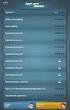 Novell Vibe 3.4 1. července 2013 Novell Stručný úvod Pokud začínáte používat Novell Vibe, budou prvními činnostmi, které budete potřebovat vykonat, nastavení vašeho osobního pracovního prostoru a vytvoření
Novell Vibe 3.4 1. července 2013 Novell Stručný úvod Pokud začínáte používat Novell Vibe, budou prvními činnostmi, které budete potřebovat vykonat, nastavení vašeho osobního pracovního prostoru a vytvoření
OmniTouch 8400 Instant Communications Suite. Aplikace My Instant Communicator Desktop. Aplikace My Instant Communicator pro počítač.
 OmniTouch 8400 Instant Communications Suite Stručná uživatelská příručka R6.1 Aplikace My Instant Communicator pro počítač Aplikace My Instant Communicator pro počítač ve svém intuitivním uživatelském
OmniTouch 8400 Instant Communications Suite Stručná uživatelská příručka R6.1 Aplikace My Instant Communicator pro počítač Aplikace My Instant Communicator pro počítač ve svém intuitivním uživatelském
Connection Manager - Uživatelská příručka
 Connection Manager - Uživatelská příručka 1.0. vydání 2 Obsah Aplikace Správce připojení 3 Začínáme 3 Spuštění Správce připojení 3 Zobrazení stavu aktuálního připojení 3 Připojení k internetu 3 Připojení
Connection Manager - Uživatelská příručka 1.0. vydání 2 Obsah Aplikace Správce připojení 3 Začínáme 3 Spuštění Správce připojení 3 Zobrazení stavu aktuálního připojení 3 Připojení k internetu 3 Připojení
Začínáme NSZ-GS7. Síťový multimediální přehrávač. Obsah obrazovek, způsob ovládání a technické parametry se mohou změnit bez předchozího upozornění.
 Začínáme CZ Síťový multimediální přehrávač NSZ-GS7 Obsah obrazovek, způsob ovládání a technické parametry se mohou změnit bez předchozího upozornění. První kroky: ON/STANDBY Zapne nebo vypne přehrávač.
Začínáme CZ Síťový multimediální přehrávač NSZ-GS7 Obsah obrazovek, způsob ovládání a technické parametry se mohou změnit bez předchozího upozornění. První kroky: ON/STANDBY Zapne nebo vypne přehrávač.
Modul Download pro redakční systém Marwel
 Modul Download pro redakční systém Marwel postupy a doporučení pro práci redaktorů verze manuálu: 0.1 Únor 2008 Podpora: e-mail: podpora@qcm.cz tel.: +420 538 702 705 Obsah Správce stahování...3 Přihlášení...3
Modul Download pro redakční systém Marwel postupy a doporučení pro práci redaktorů verze manuálu: 0.1 Únor 2008 Podpora: e-mail: podpora@qcm.cz tel.: +420 538 702 705 Obsah Správce stahování...3 Přihlášení...3
Nastavení Internet Exploreru pro vstup do IS ARGIS
 Nastavení Internet Exploreru pro vstup do IS ARGIS Obsah: 1. Nastavení Internet Exploreru pro vstup do IS ARGIS... 3 1.1. Postup uživatele při umístění IS ARGIS do zóny důvěryhodných serverů... 3 1.2.
Nastavení Internet Exploreru pro vstup do IS ARGIS Obsah: 1. Nastavení Internet Exploreru pro vstup do IS ARGIS... 3 1.1. Postup uživatele při umístění IS ARGIS do zóny důvěryhodných serverů... 3 1.2.
Téma 8: Konfigurace počítačů se systémem Windows 7 IV
 Téma 8: Konfigurace počítačů se systémem Windows 7 IV 1 Teoretické znalosti V tomto cvičení budete pracovat se správou vlastností systému, postupně projdete všechny karty tohoto nastavení a vyzkoušíte
Téma 8: Konfigurace počítačů se systémem Windows 7 IV 1 Teoretické znalosti V tomto cvičení budete pracovat se správou vlastností systému, postupně projdete všechny karty tohoto nastavení a vyzkoušíte
Zálohování v MS Windows 10
 Zálohování v MS Windows 10 Historie souborů Způsob zálohování jako v MS Windows 8.1 Nastavení Aktualizace a zabezpečení Zálohování nebo Ovládací panely Systém a zabezpečení - Historie souborů Přidat jednotku
Zálohování v MS Windows 10 Historie souborů Způsob zálohování jako v MS Windows 8.1 Nastavení Aktualizace a zabezpečení Zálohování nebo Ovládací panely Systém a zabezpečení - Historie souborů Přidat jednotku
Příručka nastavení funkcí snímání
 Příručka nastavení funkcí snímání WorkCentre M123/M128 WorkCentre Pro 123/128 701P42171_CS 2004. Všechna práva vyhrazena. Uplatňovaná ochrana autorských práv se vztahuje na všechny formy a záležitosti
Příručka nastavení funkcí snímání WorkCentre M123/M128 WorkCentre Pro 123/128 701P42171_CS 2004. Všechna práva vyhrazena. Uplatňovaná ochrana autorských práv se vztahuje na všechny formy a záležitosti
Přihlášení uživatele do aplikace
 Informační systém GRANTY modul hodnocení Vypracováno pro MHMP Přihlášení uživatele do aplikace GRANTY modul Hodnocení vypracovala společnost ASD Software, s.r.o. Dokument ze dne: 23. 8. 2016, verze 1.03
Informační systém GRANTY modul hodnocení Vypracováno pro MHMP Přihlášení uživatele do aplikace GRANTY modul Hodnocení vypracovala společnost ASD Software, s.r.o. Dokument ze dne: 23. 8. 2016, verze 1.03
Postup instalace umožňující el. podpis v IS KP14+ pro Internet Explorer 11 přes novou podpisovou komponentu.
 Pořízení aplikace MS2014+ a zajištění jejího provozu a rozvoje Registrační číslo projektu: CZ.1.08/2.1.00/12.00147 Postup instalace umožňující el. podpis v IS KP14+ pro Internet Explorer 11 přes novou
Pořízení aplikace MS2014+ a zajištění jejího provozu a rozvoje Registrační číslo projektu: CZ.1.08/2.1.00/12.00147 Postup instalace umožňující el. podpis v IS KP14+ pro Internet Explorer 11 přes novou
PTV MAP&GUIDE INTERNET V2 USNADNĚNÝ PŘECHOD
 PTV MAP&GUIDE INTERNET V2 USNADNĚNÝ PŘECHOD Obsah Obsah 1 PTV Map&Guide internet V2 Co je nového?... 3 1.1 Změna licenčních modelů... 3 1.1.1 Kmenoví zákazníci 3 1.1.2 Noví zákazníci 4 1.2 Nástroj pro
PTV MAP&GUIDE INTERNET V2 USNADNĚNÝ PŘECHOD Obsah Obsah 1 PTV Map&Guide internet V2 Co je nového?... 3 1.1 Změna licenčních modelů... 3 1.1.1 Kmenoví zákazníci 3 1.1.2 Noví zákazníci 4 1.2 Nástroj pro
Online tisk 4.0. 1. vydání
 Online tisk 4.0 1. vydání 2008 Nokia. Všechna práva vyhrazena. Nokia, Nokia Connecting People a Nseries jsou ochranné známky nebo registrované ochranné známky společnosti Nokia Corporation. Nokia tune
Online tisk 4.0 1. vydání 2008 Nokia. Všechna práva vyhrazena. Nokia, Nokia Connecting People a Nseries jsou ochranné známky nebo registrované ochranné známky společnosti Nokia Corporation. Nokia tune
Stručná instalační příručka SUSE Linux Enterprise Server 11
 Stručná instalační příručka SUSE Linux Enterprise Server 11 RYCHLÝ ÚVODNÍ LIST NOVELL Při instalaci nové verze systému SUSE Linux Enterprise 11 postupujte podle následujících pokynů. Tento dokument obsahuje
Stručná instalační příručka SUSE Linux Enterprise Server 11 RYCHLÝ ÚVODNÍ LIST NOVELL Při instalaci nové verze systému SUSE Linux Enterprise 11 postupujte podle následujících pokynů. Tento dokument obsahuje
Nej.cz. Uživatelská příručka k interaktivní televizi
 Nej.cz Uživatelská příručka k interaktivní televizi 1 Obsah Označení interaktivních funkcí... 4 Zobrazení TV nabídky... 5 Nabídka EPG... 6 Hledání v TV archivu změna dne... 7 TV archiv / přetáčení / pozastavení...
Nej.cz Uživatelská příručka k interaktivní televizi 1 Obsah Označení interaktivních funkcí... 4 Zobrazení TV nabídky... 5 Nabídka EPG... 6 Hledání v TV archivu změna dne... 7 TV archiv / přetáčení / pozastavení...
Online komunikační místnost VOSK
 Online komunikační místnost VOSK (VIDEO ONLINE S KONFERENCÍ) verze 2.0 Verze 1.01 srpen 2012 Obsah Co je potřeba k používání systému VOSK? 3 Nastavení zvuku a hlasitosti 3 Instalace Adobe Flash Playeru
Online komunikační místnost VOSK (VIDEO ONLINE S KONFERENCÍ) verze 2.0 Verze 1.01 srpen 2012 Obsah Co je potřeba k používání systému VOSK? 3 Nastavení zvuku a hlasitosti 3 Instalace Adobe Flash Playeru
Micro Focus Vibe Mobile stručný úvod
 Micro Focus Vibe Mobile stručný úvod Září 2018 Začínáme POZNÁMKA: Mobilní přístup na portál Micro Focus Vibe může deaktivovat správce portálu Vibe. Pokud nemůžete na portál Vibe přistupovat prostřednictvím
Micro Focus Vibe Mobile stručný úvod Září 2018 Začínáme POZNÁMKA: Mobilní přístup na portál Micro Focus Vibe může deaktivovat správce portálu Vibe. Pokud nemůžete na portál Vibe přistupovat prostřednictvím
Nastavení klientských stanic pro webové aplikace PilsCom s.r.o.
 Nastavení klientských stanic pro webové aplikace PilsCom s.r.o. Obsah 1. Obecné informace...1 2. Internetový prohlížeč...1 3. Nastavení kompatibilního zobrazení...1 4. Nastavení důvěryhodných serverů...2
Nastavení klientských stanic pro webové aplikace PilsCom s.r.o. Obsah 1. Obecné informace...1 2. Internetový prohlížeč...1 3. Nastavení kompatibilního zobrazení...1 4. Nastavení důvěryhodných serverů...2
Základní uživatelský manuál služby WMS Drive
 Základní uživatelský manuál služby WMS Drive Uživatelský manuál Obsah Uživatelský manuál Obsah 2 Webový klient Základní prostředí 3 Webový klient Oblíbené položky 4 Webový klient Upload souborů 5 Webový
Základní uživatelský manuál služby WMS Drive Uživatelský manuál Obsah Uživatelský manuál Obsah 2 Webový klient Základní prostředí 3 Webový klient Oblíbené položky 4 Webový klient Upload souborů 5 Webový
Hromadné licence společnosti Adobe
 Hromadné licence společnosti Adobe Konzole pro správu zákazníků programu VIP Příručka pro uživatele programu Value Incentive Plan (VIP) Verze 2.5 20. listopadu 2013 Obsah Co je Konzole pro správu pro zákazníky
Hromadné licence společnosti Adobe Konzole pro správu zákazníků programu VIP Příručka pro uživatele programu Value Incentive Plan (VIP) Verze 2.5 20. listopadu 2013 Obsah Co je Konzole pro správu pro zákazníky
Průvodce Akademickým portálem SoftwareONE
 Průvodce Akademickým portálem SoftwareONE Pro školská zařízení Pardubického kraje Microsfot Enrollment for Education Solutions Praha, duben 2016 Obsah Registrace na SoftwareONE Academic portálu... 1 Výběr
Průvodce Akademickým portálem SoftwareONE Pro školská zařízení Pardubického kraje Microsfot Enrollment for Education Solutions Praha, duben 2016 Obsah Registrace na SoftwareONE Academic portálu... 1 Výběr
Uživatelská příručka BlackBerry Internet Service
 BlackBerry Internet Service Verze: 2.5 SWDT228826-291226-0617042504-010 Obsah Začínáme...3 BlackBerry Internet Service základy webových stránek...3 Řešení potíží s BlackBerry Internet Service webovými
BlackBerry Internet Service Verze: 2.5 SWDT228826-291226-0617042504-010 Obsah Začínáme...3 BlackBerry Internet Service základy webových stránek...3 Řešení potíží s BlackBerry Internet Service webovými
Doporučené nastavení prohlížeče MS Internet Explorer 7 a vyšší pro Max Homebanking PS s využitím čipové karty
 Doporučené nastavení prohlížeče MS Internet Explorer 7 a vyšší pro Max Homebanking PS s využitím čipové karty Obsah 1. Instalace SecureStore... 2 2. Nastavení Internet Exploreru... 3 3. První přihlášení...
Doporučené nastavení prohlížeče MS Internet Explorer 7 a vyšší pro Max Homebanking PS s využitím čipové karty Obsah 1. Instalace SecureStore... 2 2. Nastavení Internet Exploreru... 3 3. První přihlášení...
Uživatelská příručka T UC-One pro windows
 Co je to T UC-One? T UC-One poskytuje koncovým uživatelům jednotnou komunikaci (UC) skrz všední mobily (tablety a mobilní telefony) a počítačové platformy (počítače a notebooky) včetně Windows, Mac, ios
Co je to T UC-One? T UC-One poskytuje koncovým uživatelům jednotnou komunikaci (UC) skrz všední mobily (tablety a mobilní telefony) a počítačové platformy (počítače a notebooky) včetně Windows, Mac, ios
Formátování pomocí stylů
 Styly a šablony Styly, šablony a témata Formátování dokumentu pomocí standardních nástrojů (přímé formátování) (Podokno úloh Zobrazit formátování): textu jsou přiřazeny parametry (font, velikost, barva,
Styly a šablony Styly, šablony a témata Formátování dokumentu pomocí standardních nástrojů (přímé formátování) (Podokno úloh Zobrazit formátování): textu jsou přiřazeny parametry (font, velikost, barva,
Divar - Archive Player. Návod k obsluze
 Divar - Archive Player CZ Návod k obsluze Divar Archive Player Návod k obsluze CZ 1 Česky Divar Digital Versatile Recorder Divar Archive Player Návod k obsluze Obsah Začínáme...............................................2
Divar - Archive Player CZ Návod k obsluze Divar Archive Player Návod k obsluze CZ 1 Česky Divar Digital Versatile Recorder Divar Archive Player Návod k obsluze Obsah Začínáme...............................................2
Instalační příručka WNP-RP-002 WiFi-opakovač, 300 mbps
 Instalační příručka WNP-RP-002 WiFi-opakovač, 300 mbps Česky Nastavení Wifi-opakovače v opakovacím módu Tato příručka popisuje kroky, které je třeba dodržovat, pro správné nastavení Vašeho přístroje Gembird
Instalační příručka WNP-RP-002 WiFi-opakovač, 300 mbps Česky Nastavení Wifi-opakovače v opakovacím módu Tato příručka popisuje kroky, které je třeba dodržovat, pro správné nastavení Vašeho přístroje Gembird
První kroky s aplikací ActivInspire
 První kroky s aplikací ActivInspire Výukový program 1 Otevření předváděcího sešitu 1. Klikněte na tlačítko Hlavní nabídka. 2. Klikněte na položku Soubor. 3. Klikněte na položku Otevřít. 4. Vyhledejte umístění
První kroky s aplikací ActivInspire Výukový program 1 Otevření předváděcího sešitu 1. Klikněte na tlačítko Hlavní nabídka. 2. Klikněte na položku Soubor. 3. Klikněte na položku Otevřít. 4. Vyhledejte umístění
OmniTouch 8400 Instant Communications Suite. Integrace aplikace Microsoft Outlook. Připojení ke službám na vyžádání
 OmniTouch 8400 Instant Communications Suite Stručná uživatelská příručka R6.1 Ve spojení s aplikací Microsoft Outlook přináší software Alcatel-Lucent OmniTouch 8400 Instant Communications Suite vysokou
OmniTouch 8400 Instant Communications Suite Stručná uživatelská příručka R6.1 Ve spojení s aplikací Microsoft Outlook přináší software Alcatel-Lucent OmniTouch 8400 Instant Communications Suite vysokou
Průvodce pro přenos dat
 Průvodce pro přenos dat (pro tonometr OMRON M6 Comfort IT a OMRON M3 IT) 1)Před prvním použití se musíte nejdříve zaregistrovat. 2)Přejděte na webovou stránku: http://bi-link.omron.com/home/landing 3)Zde
Průvodce pro přenos dat (pro tonometr OMRON M6 Comfort IT a OMRON M3 IT) 1)Před prvním použití se musíte nejdříve zaregistrovat. 2)Přejděte na webovou stránku: http://bi-link.omron.com/home/landing 3)Zde
